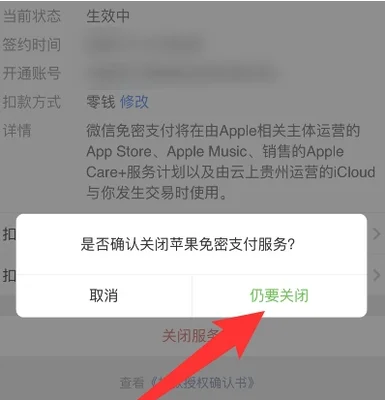办公软件的行间距怎么设置(如何修改硬盘的默认图标)
word是常用的办公软件,主要用于文字处理工作,那word怎么设置行间距呢?让我们一起来看看吧~拯救者r9000pwin10首先打开文档,选中内容,在开始选项中点击段落右侧的展开图标。然后在行距选项下
word怎么设置行间距
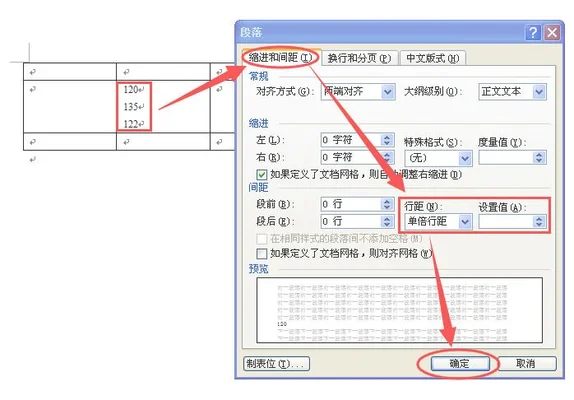
然后在行距选项下点击多倍行距,再在设置值框中输入数值,点击确定即可。
Word怎么设置行间距
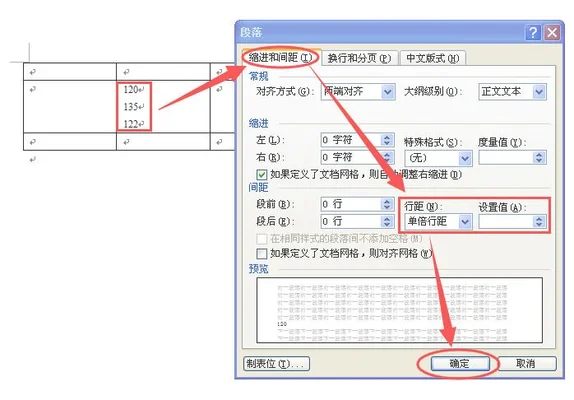
电脑
Word
我们首先打开电脑桌面上的word,进入word界面。
我们在word的界面,选择主菜单开始。
我们选中设置行间距的文字,在段落处点击展开。
我们在段落界面,选择缩进与行间距这个菜单。
我们找到行距,在这里可以设置单倍或者多倍行距。
我们设置好以后,点击下方的确定,即可设置成功。
办公软件word:如何设置行间距
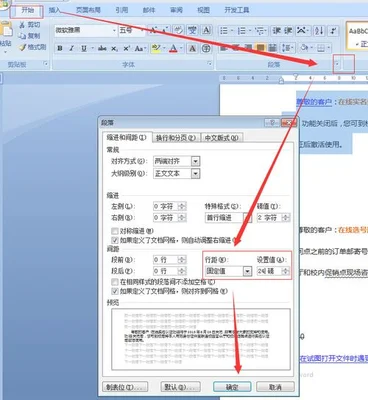
word2010
windows
首先找到需要编辑的word文档,双击打开,进入编辑页面。
在编辑区域输入文章内容,选择需要设畜劣置行间距的多行文本。
右键点击选中文本,在弹出菜单中点击段落。
在倘伐膨弹出的段落窗口中,点击行距右侧的三角按钮。
弹出下拉菜单中,按照需要选择所需行间距选项。比如选择2倍行距,点击率露确定。
返回编辑区域,可以看到行间距已改变。
行间距怎么设置20磅
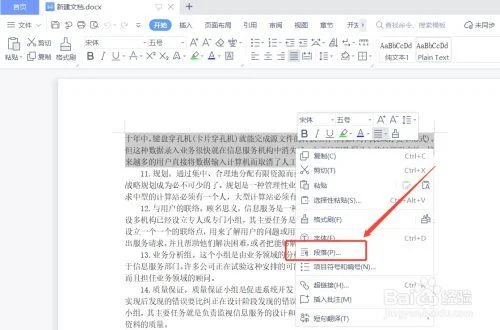
word
一台电脑
第一打开Word文档后选择要编辑的段落。
点开菜单栏中的段落进行设置
打开段落后可以看到现在的行距值
选择固定值
设置固定磅值设置为“20”
设置成功后的段落。
总结:
1.打开Word文档。
2.选择文字段落进行设置3.点击菜单栏中的段落4.设置行距磅值5.完成设置内容
注意文档排版视觉上的舒缓
注意格式
怎么设置wps行间距

电脑:Windows 7 旗舰版
办公软件:WPS文字
打开电脑主页,点击桌面上【WPS文字】图标。
现在需要对文档行间距进行设置。
全选文档内容,按右键弹出下拉对话框,点【段落】选项。
弹出段落窗口,在【缩进和间距】内设置相应的设置,然后点右下角【确定】。
设置好的行间距。
总结:
1、打开电脑主页,点击桌面上【WPS文字】图标;2、全选文档内容,按右键弹出下拉对话框,点【段落】选项;3、弹出段落窗口,在【缩进和间距】内设置相应的设置,然后点右下角【确定】即可。
更多网友回答: